ElementUI Tree 树形控件的使用并给节点添加图标
前言:
因为项目需要用Vue做一个管理系统,其中有一个公司部门的管理页面有用到ElementUI 的树形控件,但是结构中没有使用chexkBox选项框,针对这个功能碰到的一些问题做一下总结
一,数据渲染
1)在<el-tree>标签中绑定data属性

2)在vue实例的data中声明list变量

3)从后台获取到的数据是以数组里面嵌套多个对象的结构并赋值给list,
当前的数据是OrgName为当前结构名称,
Children作为子分支数组,
子分支中的结构与当前结构一致
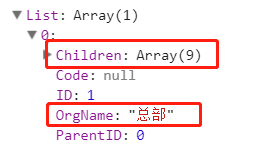
4)在页面中展示结构的方法是在<el-tree>标签中绑定porps属性,
并在vue实例的data中用label属性定义显示的名称,
用childern属性绑定展示的子分支数据
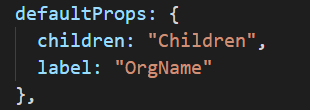
5)最后展示的结构如下
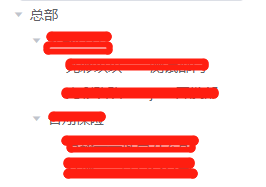
二,点击当前分支获取当前分支与上级分支的值
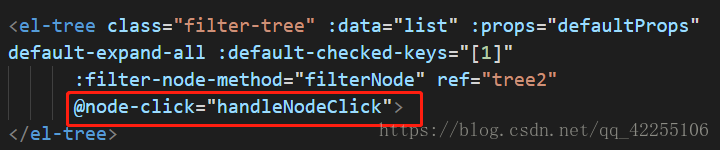
1)此处使用的是@node-click事件并绑定一个函数,
函数在vue实例的methods中定义,并可以接收两个参数node与data
2)node是一个对象,
就是点击当前分支获得的数据,
如果只需要当前层级的数据的话就可以使用node,
后台有一并返给我上级的ID,
但是页面中点击分支后还需要显示上级的名称,
所以此处使用node就不太够
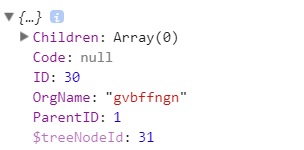
3)data同样也是一个对象,
他的data属性包含的就是当前分支的值,
其中的parent属性就包含了他上级的值,
甚至里面的parent属性还包含更上一级的值一直到最外层,
可以根据自己当前项目的需要来选择使用data还是node来取到自己需要的值

三,el-tree 树形控件给节点添加图标
<template>
<div class="tree">
<el-tree :data="data5" node-key="id" default-expand-all >
<span class="custom-tree-node" slot-scope="{ node, data }">
<span>
<i :class="node.icon"></i>{{ node.label }}
</span>
</span>
</el-tree>
</div>
</template>
<script>
export default {
data () {
return {
data5: [{
id: 1,
label: '一级 1',
icon:'el-icon-success',
children: [{
id: 4,
label: '二级 1-1',
children: [{
id: 9,
label: '三级 1-1-1',
icon: 'el-icon-info'
}, {
id: 10,
label: '三级 1-1-2'
}]
}]
}, {
id: 2,
label: '一级 2',
children: [{
id: 5,
label: '二级 2-1',
}, {
id: 6,
label: '二级 2-2'
}]
}, {
id: 3,
label: '一级 3',
children: [{
id: 7,
label: '二级 3-1'
}, {
id: 8,
label: '二级 3-2'
}]
}]
}
}
}
</script>
<style scoped>
</style>
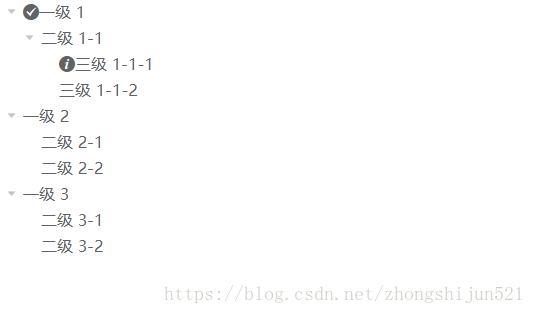
到此这篇关于ElementUI Tree 树形控件的使用并给节点添加图标的文章就介绍到这了,更多相关Element Tree 树形控件内容请搜索我们以前的文章或继续浏览下面的相关文章希望大家以后多多支持我们!

